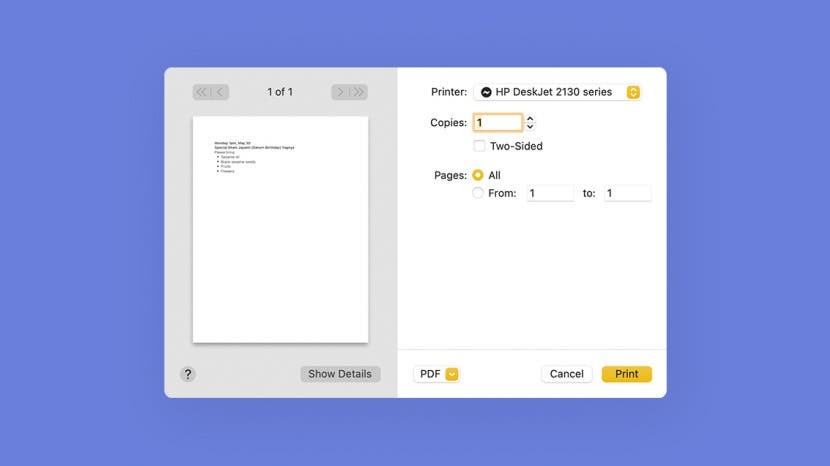
*פוסט זה הוא חלק מ אייפון חייםניוזלטר טיפ היום. הירשם. *
האם אתה מחפש להדפיס מתכון מועדף, תמונת חופשה או מסלול? ב-Mac, קל להדפיס מיישומים שונים, כל עוד המדפסת שלך מוגדרת ומחוברת כהלכה. בעוד שהגדרות מסוימות עשויות להשתנות בין אפליקציות, נסקור את אפשרויות ההדפסה המרכזיות כדי לעזור לך להדפיס בקלות מסמכים והערות מה-Mac שלך. בואו נסקור כיצד להדפיס ממחשב ה-Mac שלך.
קָשׁוּר: כיצד לשנות את שם AirDrop באייפון, אייפד ומק בשניות
למה אתה תאהב את הטיפ הזה
- הדפס הנחיות, מתכונים מועדפים, תמונות מהנות ועוד!
- התאם אישית את הגדרות ההדפסה שלך כדי להגדיר טווח עמודים, אפשרויות צבע והאם ברצונך להדפיס חד-צדדי או דו-צדדי.
כיצד להדפיס מ-Mac
השלבים הבאים מדגימים כיצד להדפיס מאפליקציית Apple Notes. עם זאת, חשוב לזכור שהגדרות ואפשרויות הדפסה ספציפיות יהיו שונות מעט בין אפליקציות לאיזו מדפסת אתה משתמש. למידע נוסף על הפקת המרב מהתכונות של ה-Mac שלך, הירשם בחינם הטיפ היומי ניוזלטר. כעת, הנה איך להדפיס עם Mac:
- פתח את ה אפליקציית הערות.
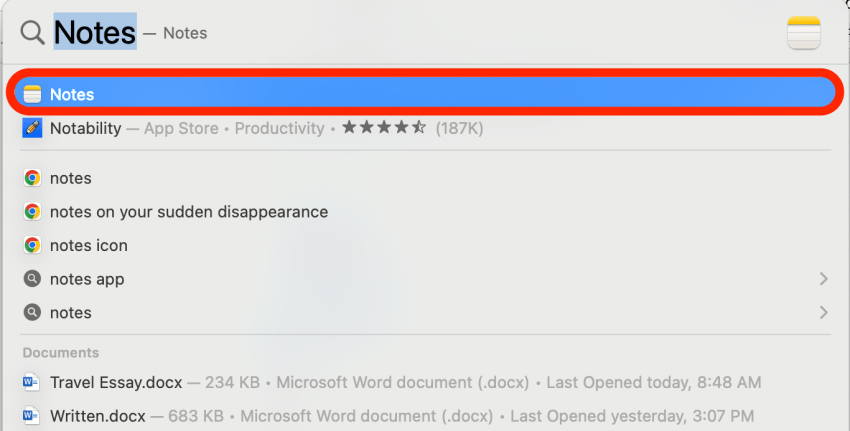
- בחר את ההערה (או קובץ אחר, אם אתה מדפיס מיישום אחר) שברצונך להדפיס.
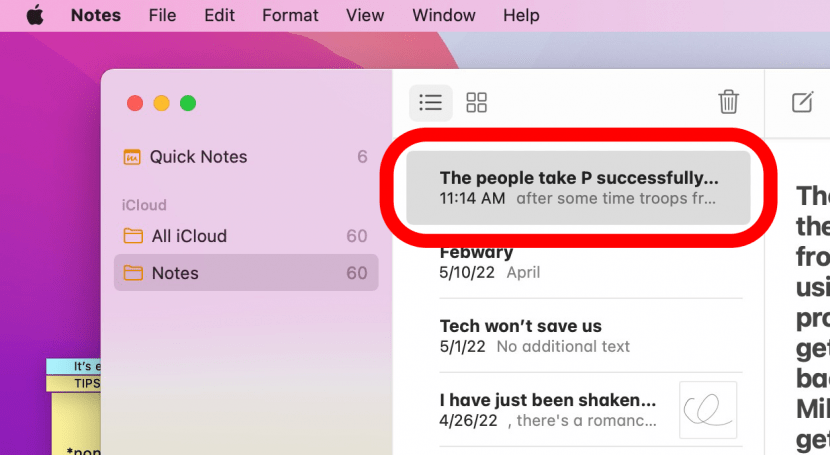
- נְקִישָׁה קוֹבֶץ.
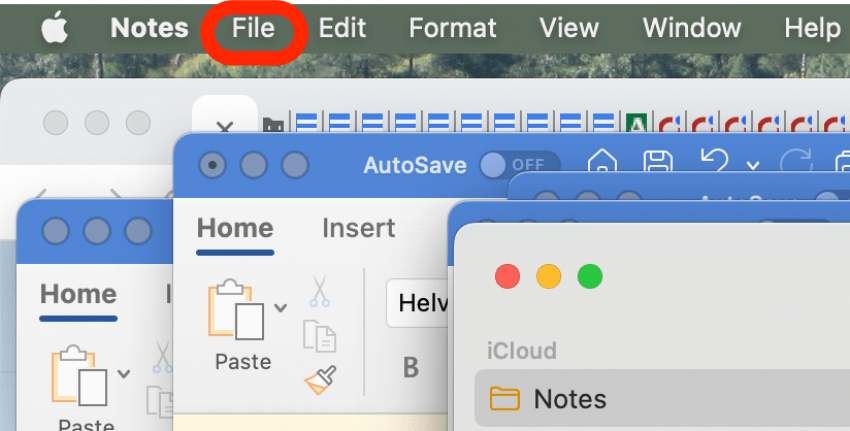
- נְקִישָׁה הדפס.
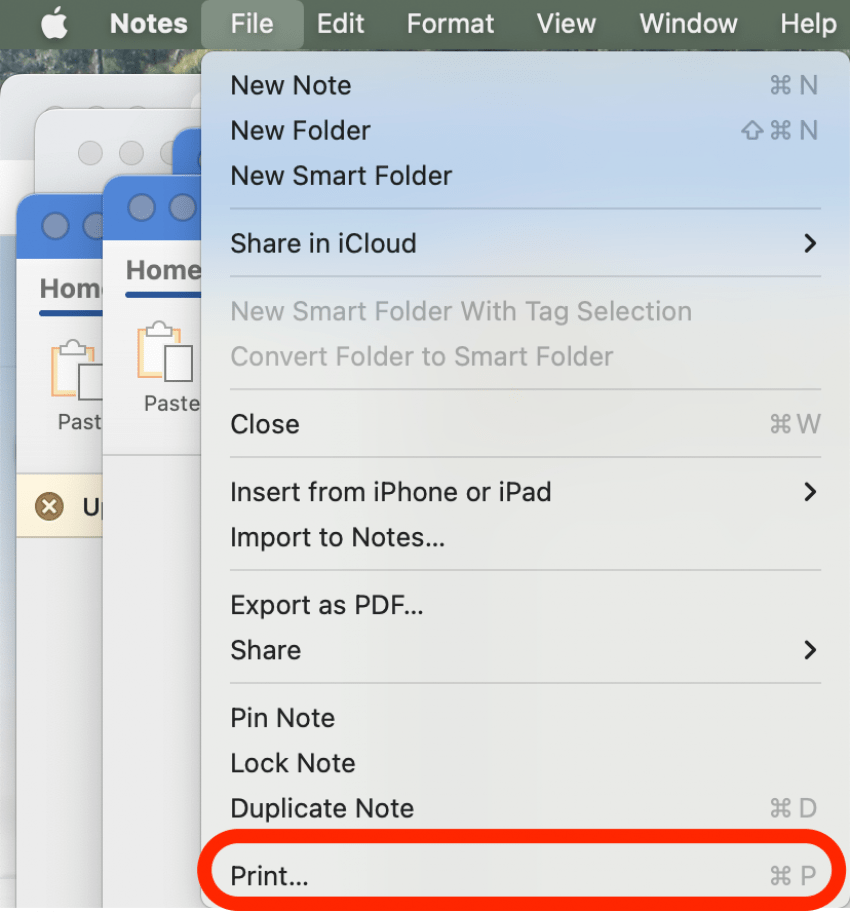
- לחלופין, תוכל להשתמש בקיצור המקלדת הדפס על ידי לחיצה על Command + P.
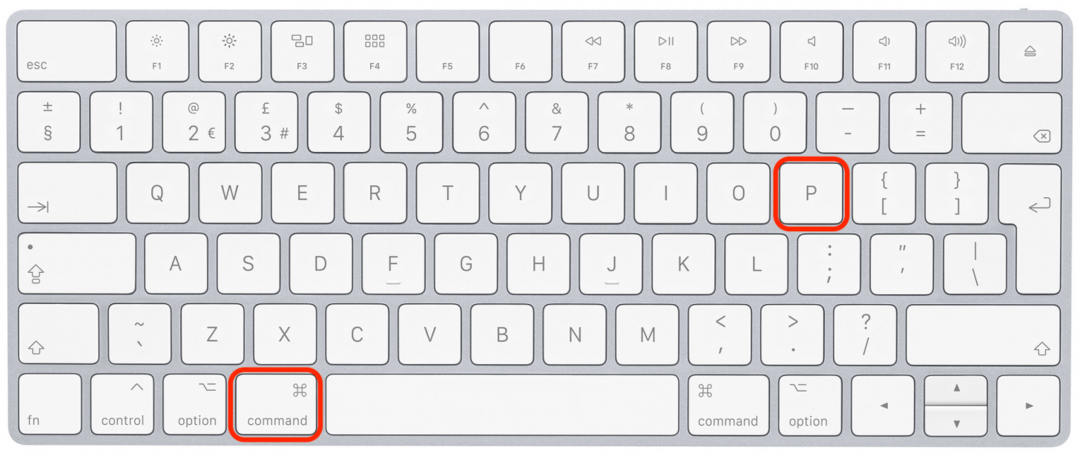
- לחץ על תפריט נפתח של מדפסת כדי לבחור את המדפסת שלך.
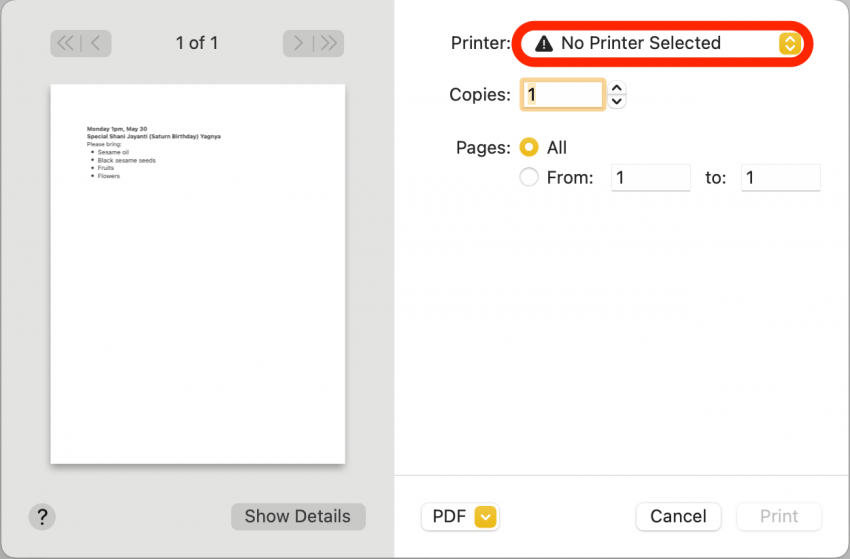
- אם המדפסת שלך עדיין לא נוספה, תצטרך ללחוץ הוסף מדפסת לפני שתוכל לבחור את המדפסת שלך מהתפריט.
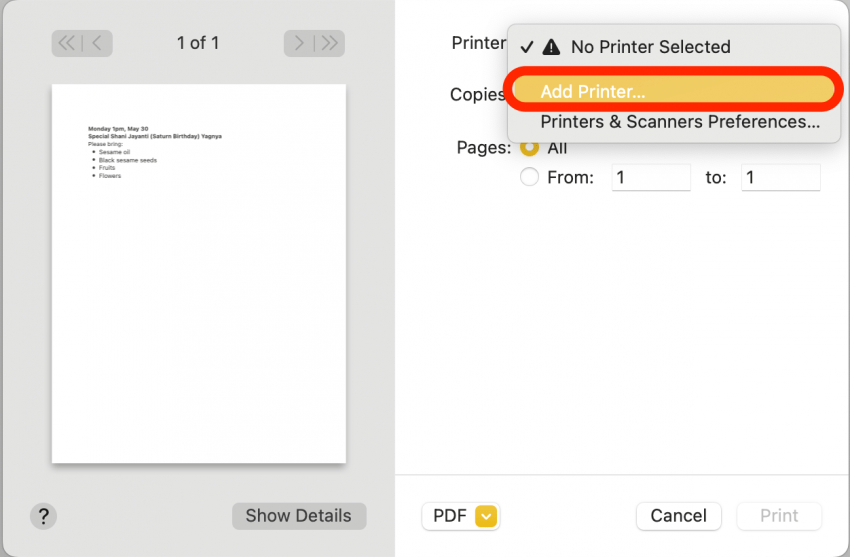
- בחר את המדפסת שלך מרשימת המדפסות המחוברות ולחץ לְהוֹסִיף.
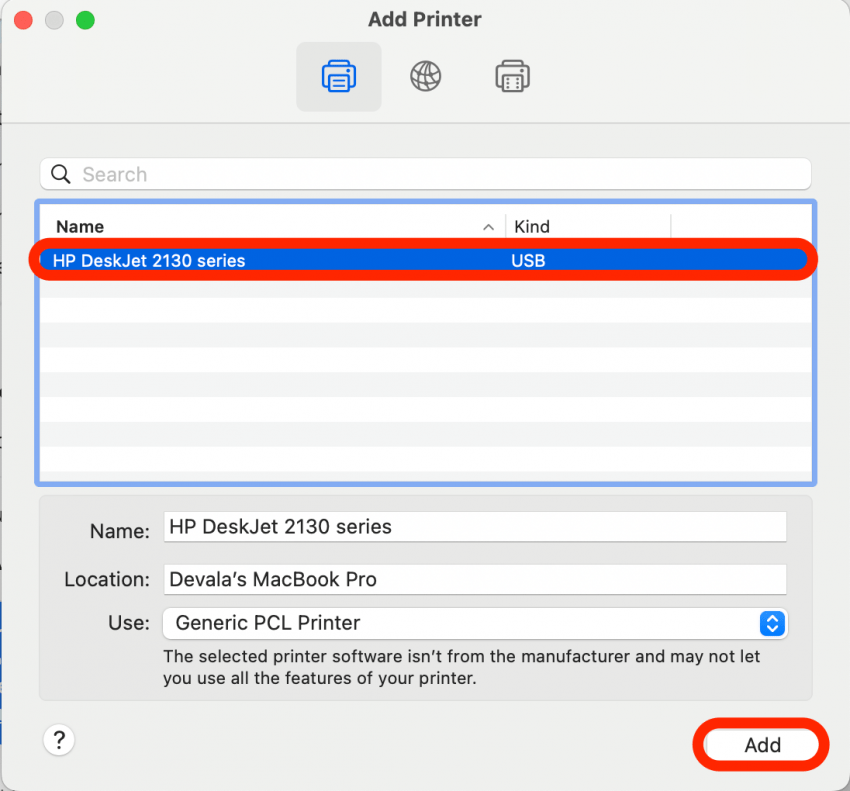
- בחר כמה עותקים ברצונך להדפיס. אתה יכול להקליד מספר בשדה הטקסט או ללחוץ על החצים למעלה ולמטה בצד.
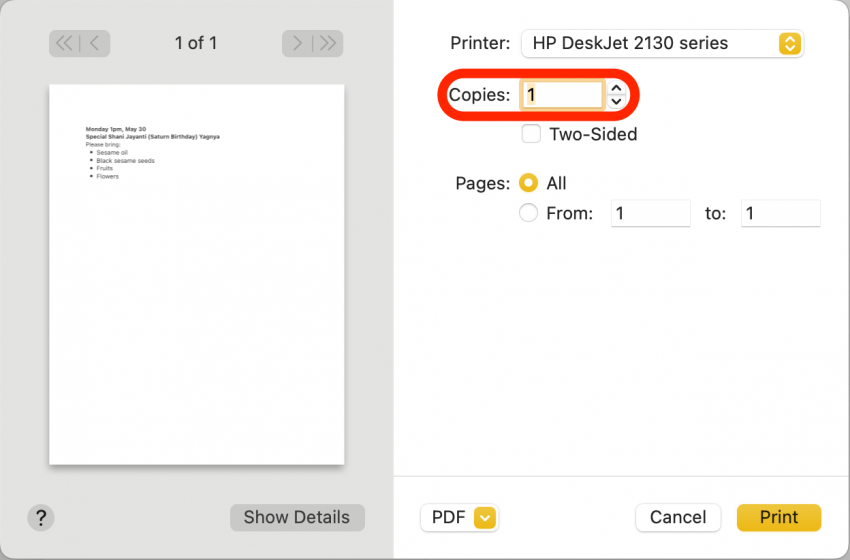
- בחר בתיבת הסימון דו-צדדית אם ברצונך להדפיס על שני צידי הנייר, או השאר אותה לא מסומנת אם ברצונך להדפיס על צד אחד של כל פיסת נייר.
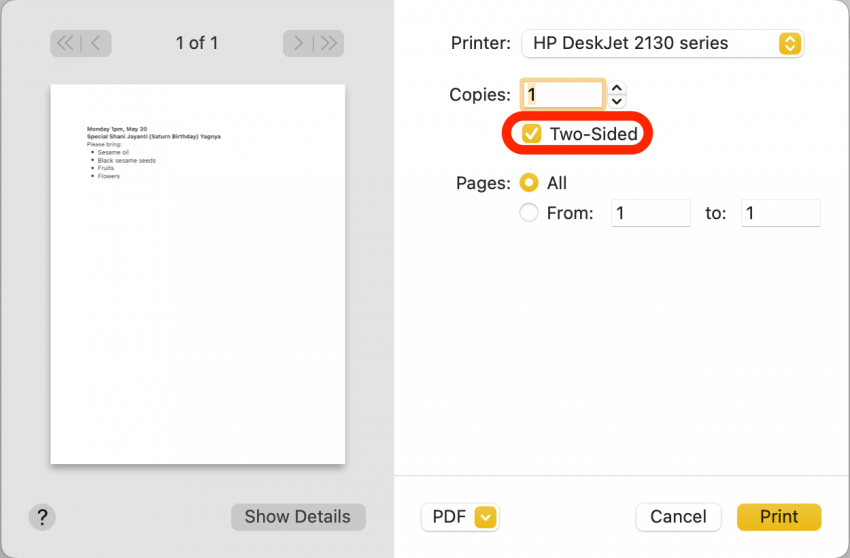
- אם ברצונך להדפיס רק טווח דפים מסוים, הזן את עמודי ההתחלה והסיום של הקטע שברצונך להדפיס; אחרת תוכל לבחור הכל כדי להדפיס את כל המסמך.
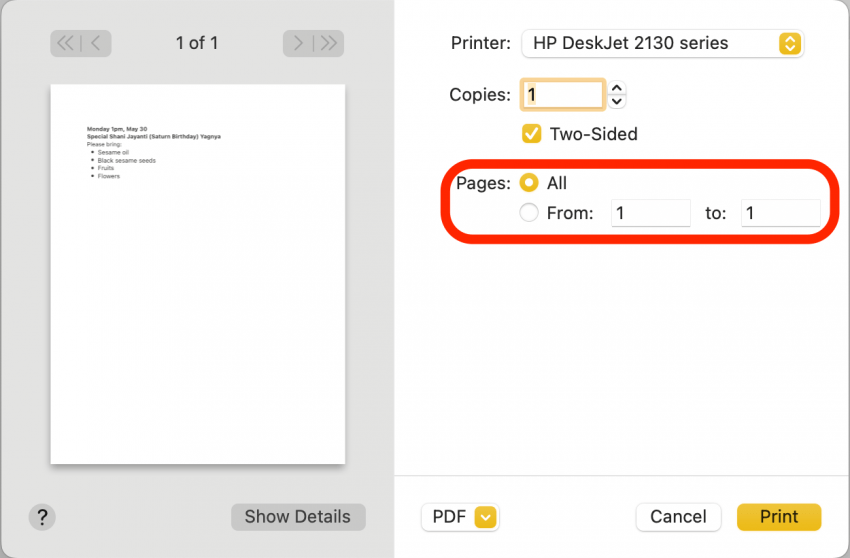
- לאחר שתהיה מרוצה מהגדרות ההדפסה שלך, לחץ הדפס.
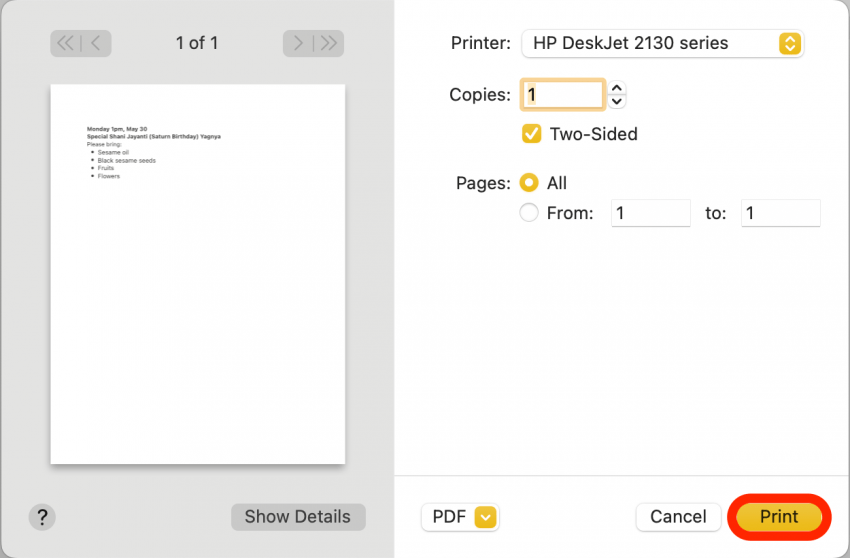
כעת ההערה שלך אמורה להדפיס. הגדרות מסוימות, כמו תיבת הסימון דו-צדדית, עשויות להיות חסרות או שונות בהתאם לסוג המדפסת שבה אתה משתמש. אבל לרוב, השלבים האלה יחולו על מדפסות ואפליקציות שונות. הדפסה מהנה!
פרטי מחבר

פרטי מחבר
דוואלה ריס הייתה סופרת מגיל אחת עשרה, ומשתמשת נאמנה במוצרי אפל עוד יותר. רקע הכתיבה שלו אקלקטי למדי, ממאמרים מקצועיים עצמאיים ללימודי דת הינדיים ועד לרומני פנטזיה. חלק גדול מהכתיבה שלו בנושאים שונים ניתן למצוא ב-Quora.com.